环境搭建
配置JDK环境
1、用户环境中新建 JAVA_HOME
2、用户环境中新建 CLASSPATH 环境变量
3、修改 系统环境变量path
之后去 jmeter 文件里 E:\apache-jmeter-5.4.1\bin 双击 jmeter.bat 运行。
默认英文界面,改为中文界面 如下设置
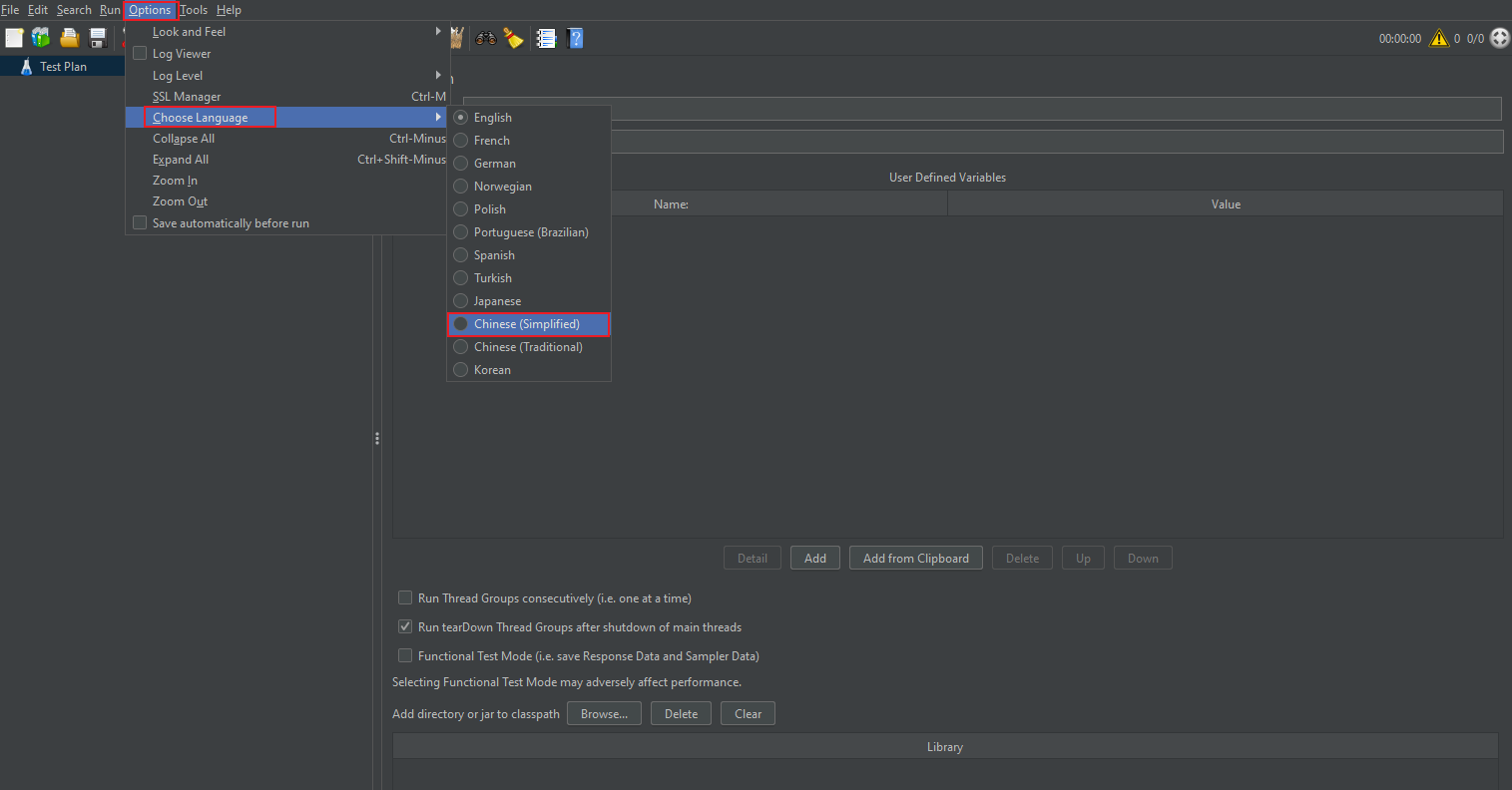
基本使用
1、新建测试计划,如:文件新建

2、新建线程组
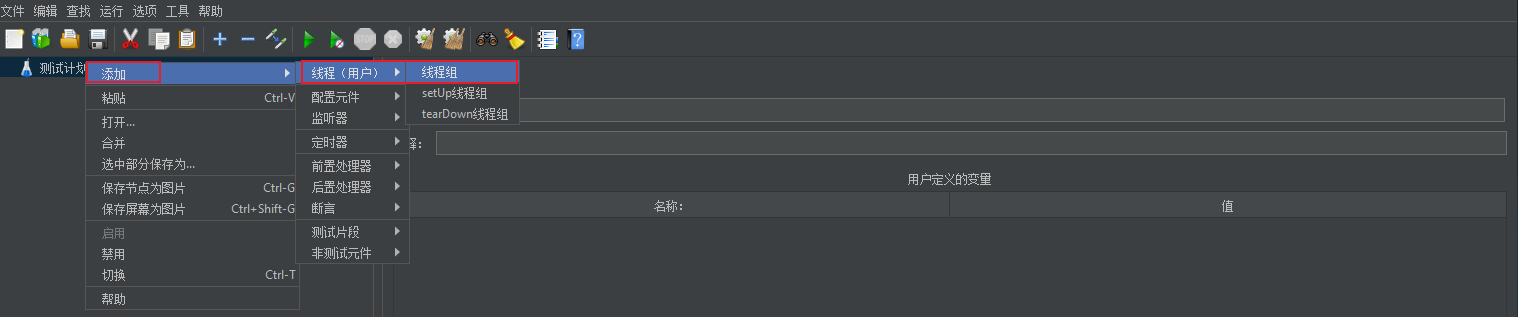
3、如果需要token验证 则 需要增加header 头信息 如下:
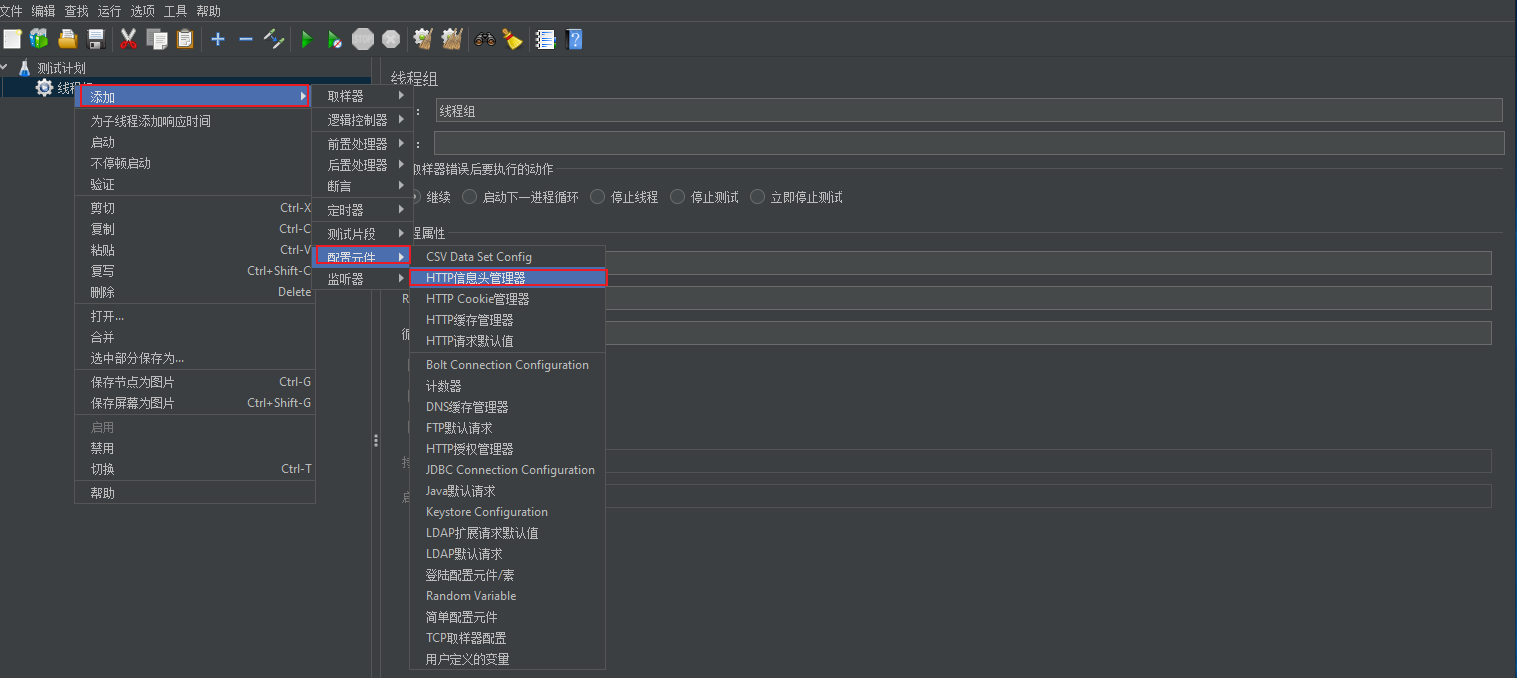
4、新增http请求 ,

5、添加http头相关信息,以及返回结果中午乱码问题。 prev.setDataEncoding("UTF-8");

6、添加观察结果和聚合报告 之后就可以点击运行了
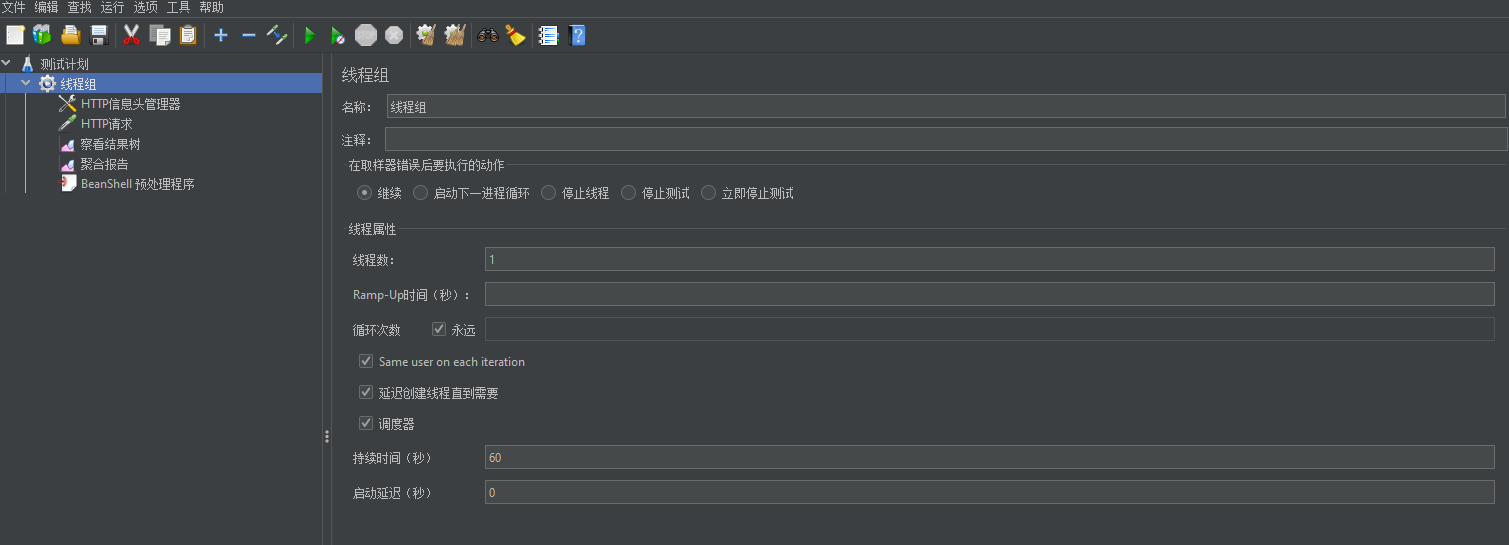

也可以新增计算器作为变量 自增长。
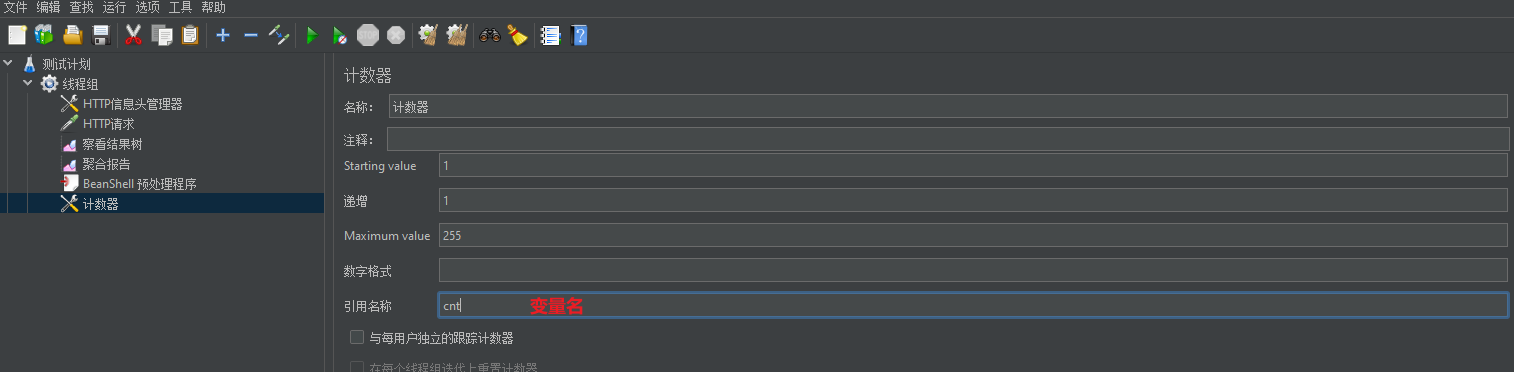
以下是 定义变量的大致引用
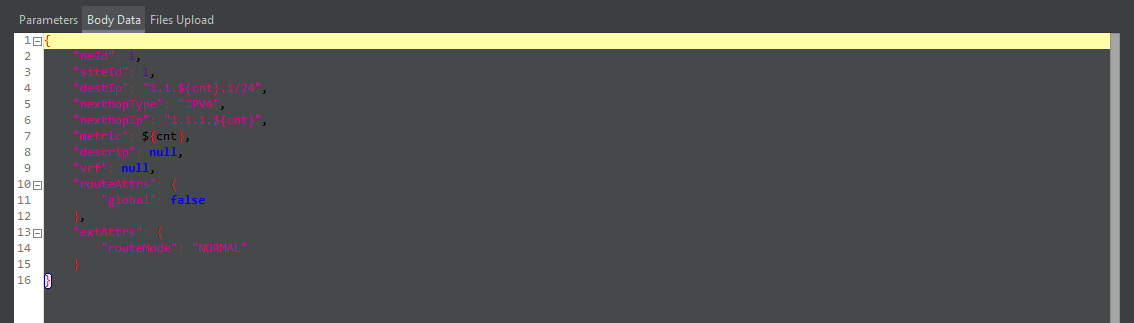






















 3001
3001











 被折叠的 条评论
为什么被折叠?
被折叠的 条评论
为什么被折叠?








